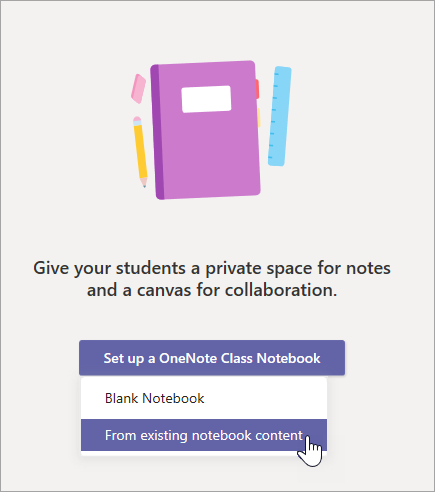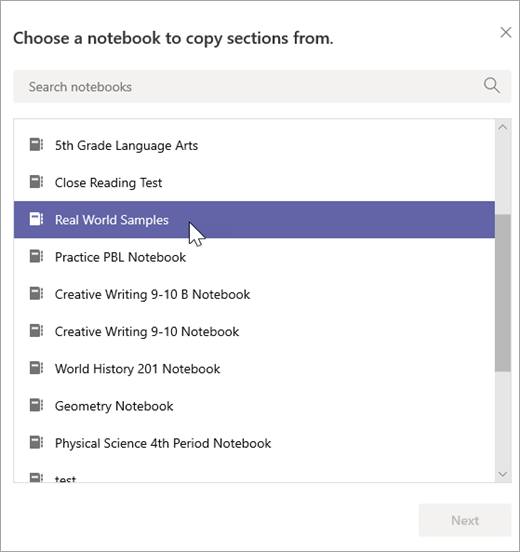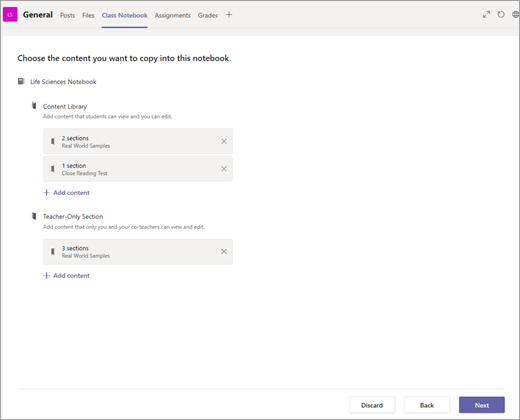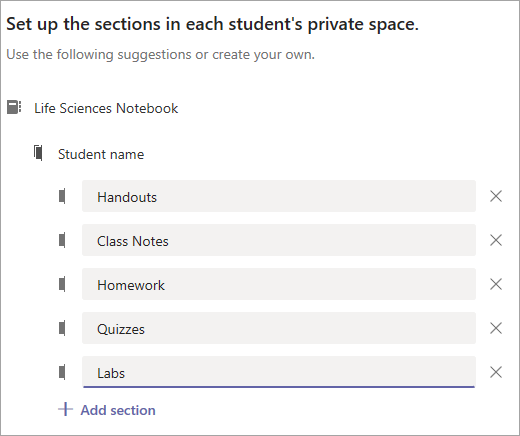Всеки екип на клас в Microsoft Teams се предоставя с вграден бележник на класа за преподаватели и ученици. Можете да създадете нов бележник от самото начало, след като създадете новия си екип, или да копирате съдържание от други бележници, когато сте готови да се подготвите. Това е чудесно решение, ако планирате повторно използване на уроци или ако вече сте преподавали с бележници на класа и започвате да използвате Teams за първи път.
-
Първо отидете до екипа на класа и изберете раздела Бележник на класа .
-
Изберете Настройване на бележник на класа на OneNote > От съдържание на съществуващ бележник.Този екран ще се покаже по подразбиране за всеки екип на клас, където все още не сте настроили своя бележник на класа.
-
Прегледайте групите секции, които ще бъдат включени във вашия бележник на класа, преди да изберете Напред. Тези групи секции включват пространство за сътрудничество, библиотека за съдържание, Teacher-Only секция и лично пространство за всеки ученик в класа.
-
Изберете + Добавяне на съдържание под библиотеката за съдържание. Това ще стартира нов прозорец със списък на вашите бележници на класа.
-
Изберете бележник, от който да копирате секциите, след което изберете Напред.
-
Изберете секциите на бележника, които искате да копирате във вашата библиотека за съдържание, и изберете Готово. Повторете този процес, за да копирате секции от няколко бележника.
-
Повторете стъпки от 4 до 6, за да копирате съдържанието в Teacher-Only секция. Само вие и колегите ви учители ще можете да преглеждате и редактирате това съдържание.
-
Когато приключите с избора на съдържание за копиране, изберете Напред.
-
Визуализирайте и направете редакции на секциите, които ще се показват в личното пространство на всеки ученик в техните бележници на класа. Има секции по подразбиране, които можете да премахнете или редактирате. Изберете + Добавяне на секция , за да добавите допълнителни раздели. Например: Лабораторията.
-
Когато сте готови, изберете Създай , за да започнете да създавате своя бележник на класа със съществуващо съдържание. Това може да отнеме малко време, така че не се колебайте да продължите да работите и да проверите отново по-късно.